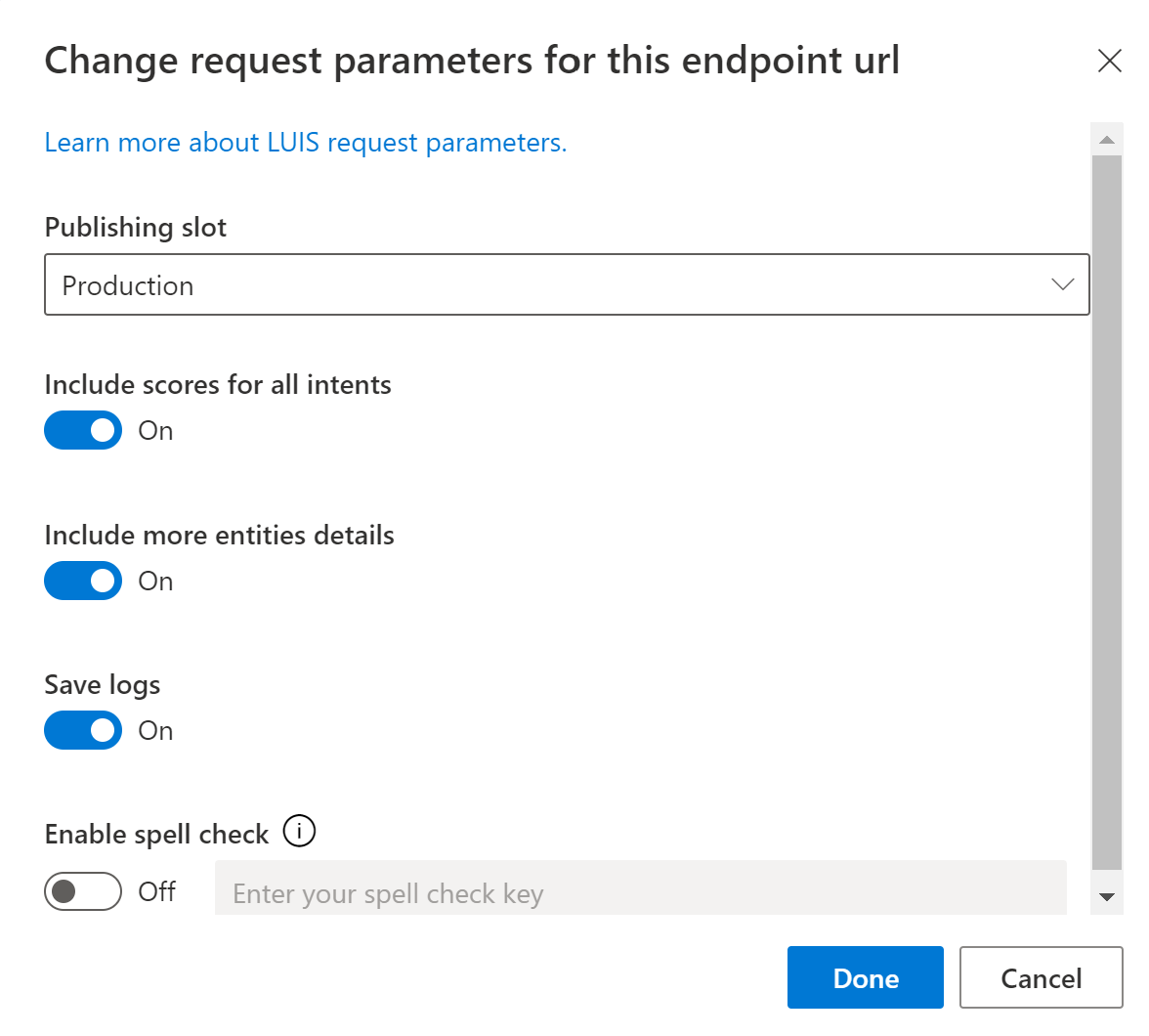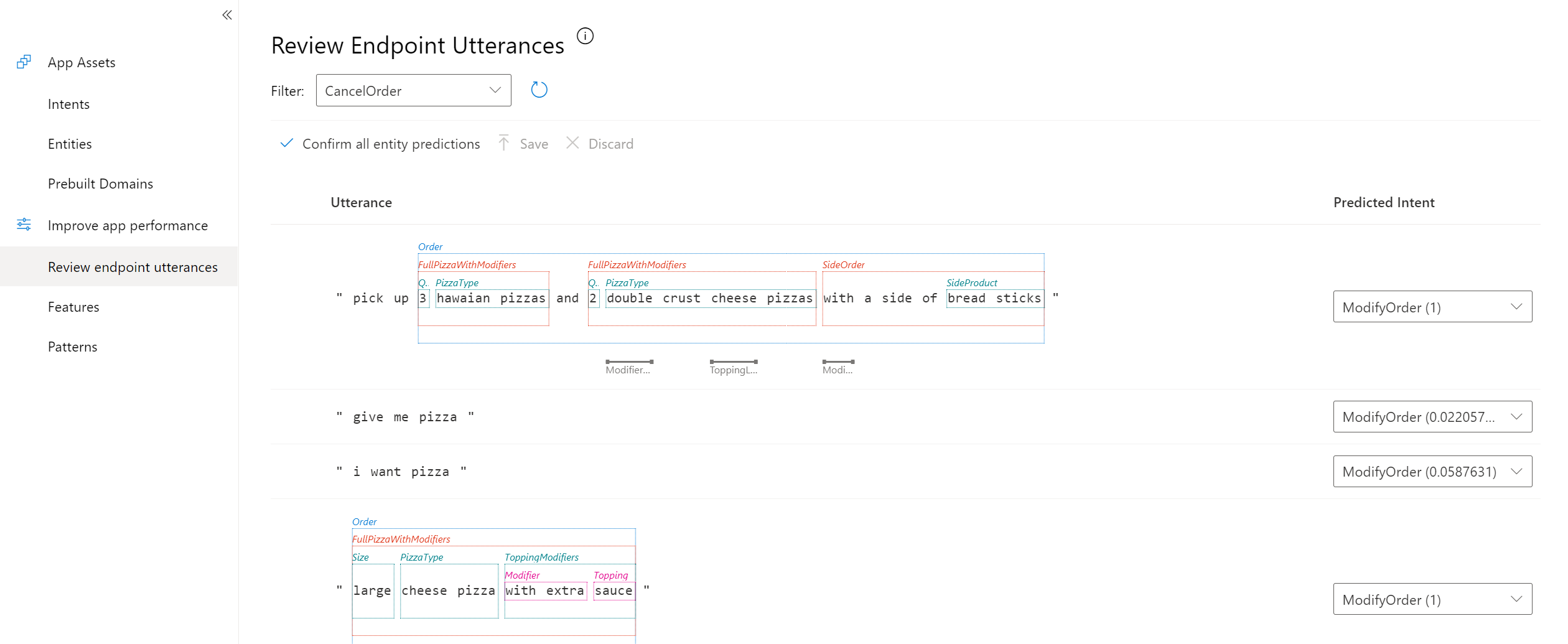Jak vylepšovat aplikaci LUIS
Důležité
Služba LUIS bude vyřazena 1. října 2025 a od 1. dubna 2023 nebudete moct vytvářet nové prostředky luis. Doporučujeme migrovat aplikace LUIS na konverzační jazyk, abyste mohli využívat výhod trvalé podpory produktů a možností více jazyků.
V tomto článku se dozvíte, jak můžete vylepšovat aplikace LUIS, například kontrolovat správné předpovědi a pracovat s volitelným textem v promluvách.
Aktivní učení
Proces kontroly správných predikcí v promluvách koncového bodu se nazývá Aktivní učení. Aktivní učení zachytává dotazy odesílané do koncového bodu a vybere uživatelské promluvy, o které si není jistý. Zkontrolujete tyto promluvy a vyberete záměr a označíte entity pro tyto promluvy z reálného světa. Pak můžete tyto změny přijmout do ukázkových promluv vaší aplikace a pak aplikaci trénovat a publikovat . To pomáhá službě LUIS přesněji identifikovat promluvy.
Protokolování dotazů uživatelů pro povolení aktivního učení
Pokud chcete povolit aktivní učení, musíte protokolovat dotazy uživatelů. Toho se dosáhne voláním dotazu koncového bodu s parametrem log=true a hodnotou řetězce dotazu.
Poznámka
Pokud chcete zakázat aktivní učení, ne protokolujte dotazy uživatelů. Parametry dotazu můžete změnit nastavením log=false v dotazu koncového bodu nebo vynechat parametr protokolu, protože výchozí hodnota pro koncový bod V3 je false.
Pomocí portálu LUIS sestavte správný dotaz koncového bodu.
- Přihlaste se k portálu LUIS a vyberte prostředek předplatného a vytváření, abyste viděli aplikace přiřazené k danému prostředku pro vytváření obsahu.
- Otevřete aplikaci tak, že na stránce Moje aplikace vyberete její název.
- Přejděte do části Spravovat a vyberte Prostředky Azure.
- U přiřazeného prostředku predikce vyberte Změnit parametry dotazu.
- Přepněte možnost Uložit protokoly a pak uložit výběrem možnosti Hotovo.
Tato akce změní ukázkovou adresu URL přidáním parametru log=true řetězce dotazu. Při vytváření prediktivních dotazů na koncový bod modulu runtime zkopírujte a použijte změněnou ukázku adresy URL dotazu.
Oprava předpovědí pro zarovnání promluv
Každá promluva má navrhovaný záměr zobrazený ve sloupci Predicted Intent (Predikovaný záměr ) a navrhované entity v tečkovaných ohraničujících polích.
Pokud souhlasíte s předpovězeným záměrem a entitami, zaškrtněte políčko vedle promluvy. Pokud je značka zaškrtnutí zakázaná, znamená to, že není k dispozici nic, co by bylo možné potvrdit. Pokud s navrhovaným záměrem nesouhlasíte, vyberte v rozevíracím seznamu predikovaný záměr správný záměr. Pokud s navrhovanými entitami nesouhlasíte, začněte je označovat. Až budete hotovi, zaškrtněte políčko vedle promluvy a potvrďte, co jste označili. Výběrem možnosti Uložit promluvu přesunete ze seznamu kontrol a přidáte příslušný záměr.
Pokud si nejste jistí, jestli byste měli odstranit promluvu, přesuňte ji do záměru "Žádný", nebo vytvořte nový záměr, například různé , a přesuňte promluvu.
Práce s volitelným textem a předpřipravenými entitami
Předpokládejme, že máte aplikaci pro lidské zdroje, která zpracovává dotazy na pracovníky organizace. Může umožňovat aktuální a budoucí data v textu promluvy – text, který používá s, 'sa ?.
Pokud vytvoříte záměr "OrganizationChart", můžete zvážit následující ukázkové promluvy:
| Záměr | Ukázkové promluvy s volitelným textem a předpřipravenými entitami |
|---|---|
| OrgChart-Manager | "Kdo byl 3. března manažerem Jill Jonesové?" |
| OrgChart-Manager | "Kdo je teď manažerka Jill Jonesové?" |
| OrgChart-Manager | "Kdo bude za měsíc manažerem Jill Jonesové?" |
| OrgChart-Manager | "Kdo bude manažerem Jill Jonesové 3. března?" |
Každý z těchto příkladů používá:
- Slovesný čas: "was", "is", "will be"
- Datum: "3. března", "teď", "v měsíci"
Služba LUIS je potřebuje ke správnému předpovědím. Všimněte si, že poslední dva příklady v tabulce používají téměř stejný text s výjimkou "in" a "on".
Při použití vzorů by následující ukázkové promluvy šablony umožňovaly volitelné informace:
| Záměr | Ukázkové promluvy s volitelným textem a předpřipravenými entitami |
|---|---|
| OrgChart-Manager | Kdo byl manažerem {EmployeeListEntity}[s] [[on]{datetimeV2}?] |
| OrgChart-Manager | Kdo je {EmployeeListEntity}[s] manažer [[on]{datetimeV2}?] |
Volitelná syntaxe hranatých závorek []" umožňuje přidat do šablony promluvy volitelný text a může být vnořena do druhé úrovně [ [ ] ] a zahrnout entity nebo text.
Upozornění
Mějte na paměti, že nejprve se najdou entity a pak se spáruje vzor.
Další kroky:
Pokud chcete otestovat, jak se výkon zvýší, otevřete testovací konzolu výběrem možnosti Test na horním panelu. Pokyny k testování aplikace pomocí testovací konzoly najdete v tématu trénování a testování aplikace.